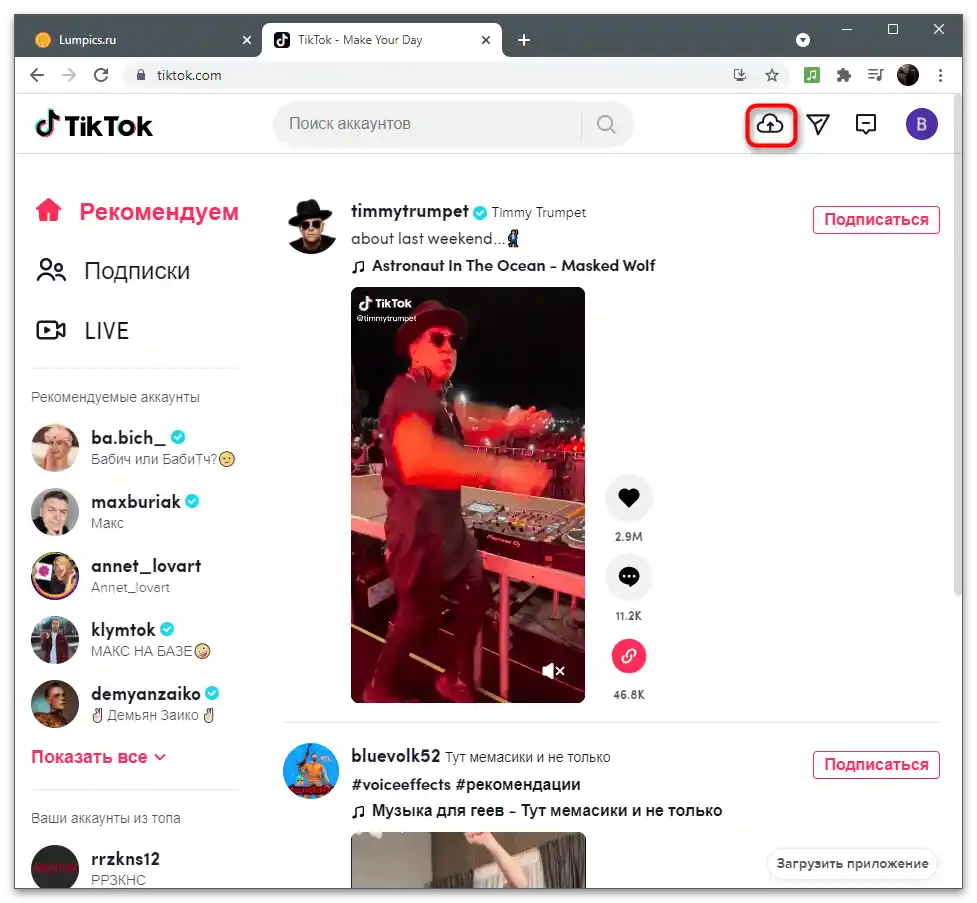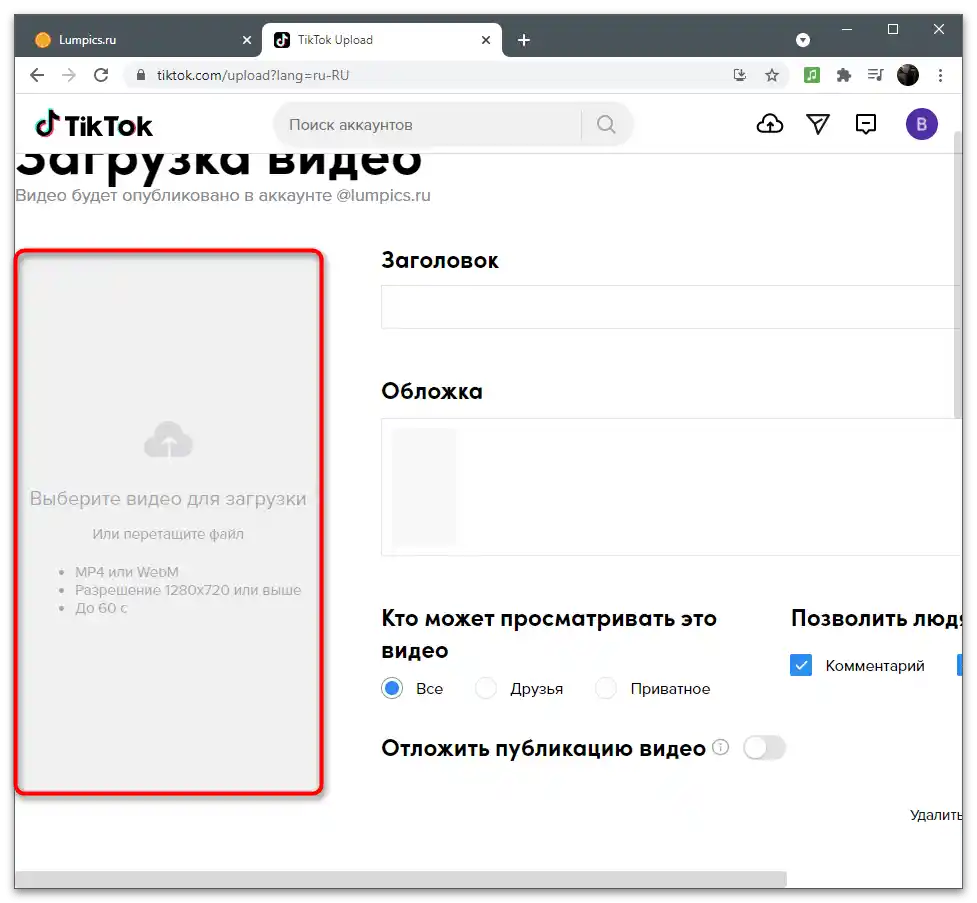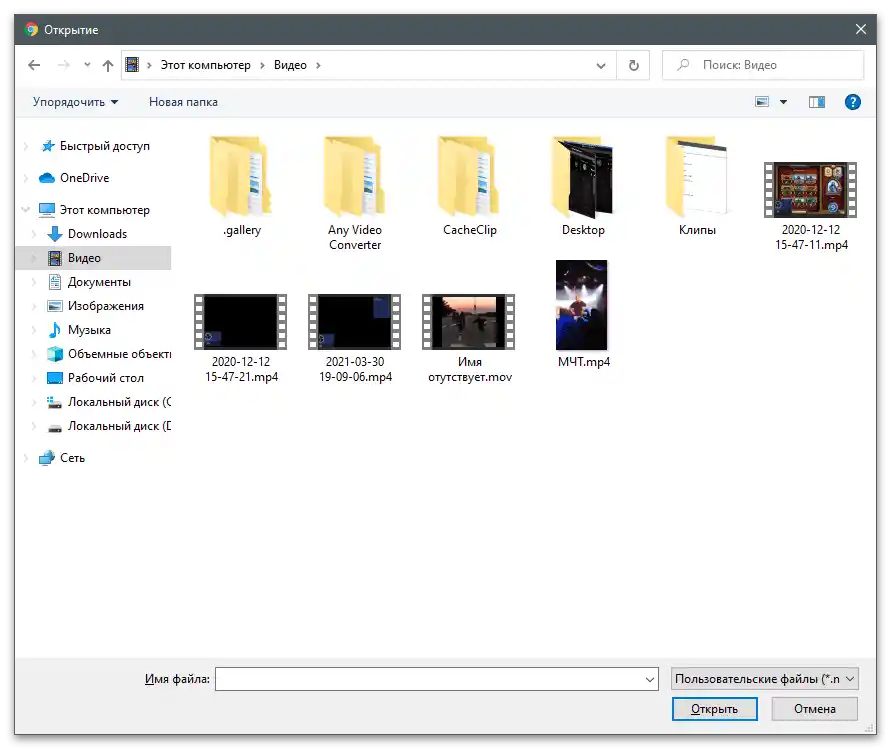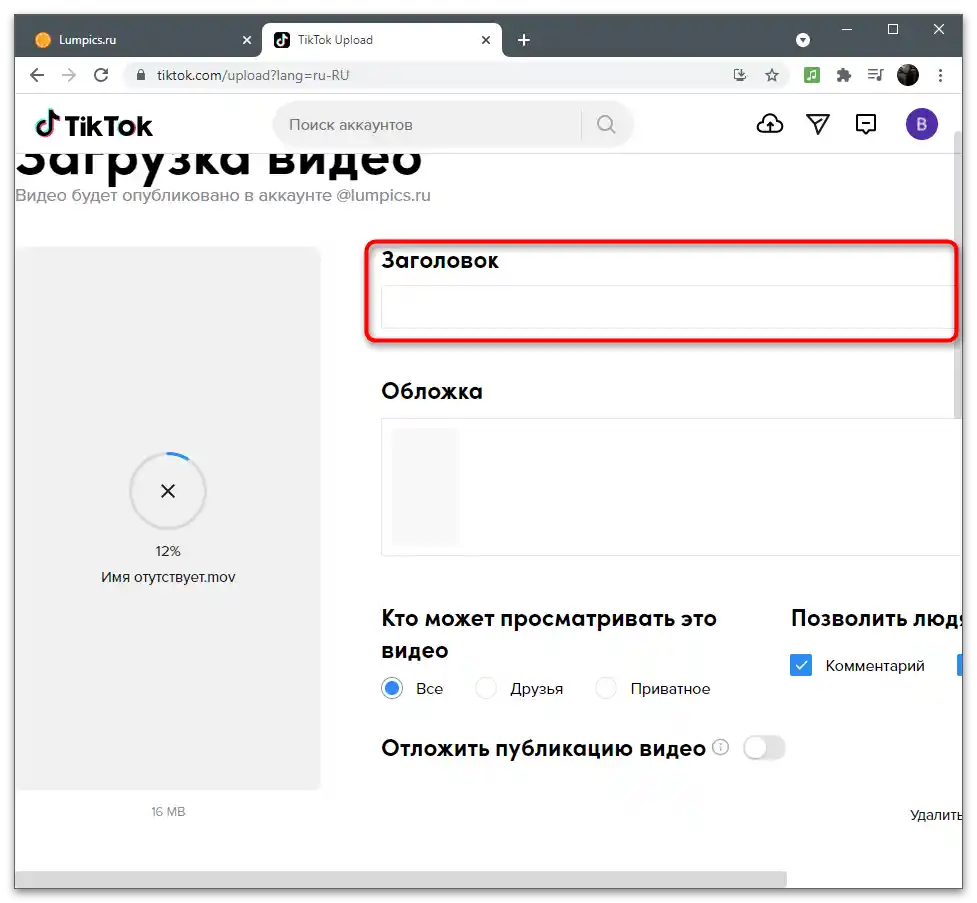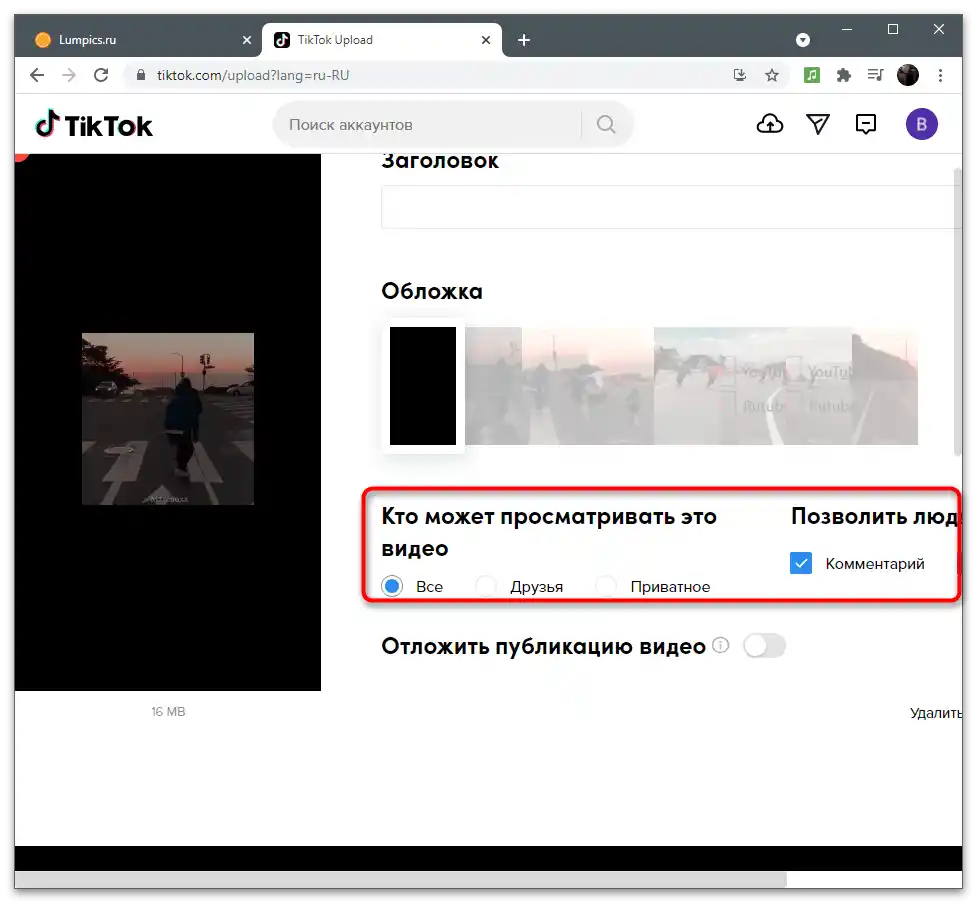Obsah:
Možnosť 1: Mobilné zariadenie
Mobilné zariadenie s použitím sprievodných aplikácií je ideálne na vytváranie spomaleného pohybu za predpokladu, že sa používa zabudovaná kamera v tomto softvéri. Avšak aj existujúce video je možné spracovať priamo v TikToku alebo vo videoredaktore, o čom sa tiež bude hovoriť v tomto článku.
Spôsob 1: Nahrávanie videa z kamery
V operačných systémoch Android a iOS je aplikácia "Kamera", ktorá sa používa na vytváranie fotografií a nahrávanie videa. Podporuje rôzne funkcie a dodatočné efekty, vrátane spomaleného nahrávania.Na aktiváciu režimu slow-mo na iPhone je potrebné prejsť do nastavení kamery a vybrať príslušnú možnosť, a na Android (v našom príklade je to čisté rozhranie) sa to vykonáva nasledovne:
- Nájdite aplikáciu "Kamera" a spustite ju.
- Prepnite sa do režimu nahrávania videa, ak to nebolo vykonané skôr.
- Kliknite na položku "Režimy" pre výber dostupných možností natáčania.
- Nájdite "Spomalenie" alebo "Spomalené natáčanie", po čom aktivujte tento režim.
- Začnite nahrávanie stlačením príslušného tlačidla a pustite sa do vytvárania obsahu alebo testovacieho klipu.
- Akonáhle je video pripravené na nahranie, otvorte TikTok a ťuknite na ikonu s plusom pre pridanie nového obsahu.
- Použite možnosť "Nahrať".
- Nájdite v galérii práve vytvorený klip a vyberte ho.
- Ostrihajte nepotrebné a znížte ešte rýchlosť, ak je to potrebné, po čom stlačte "Ďalej" a potvrďte publikáciu.
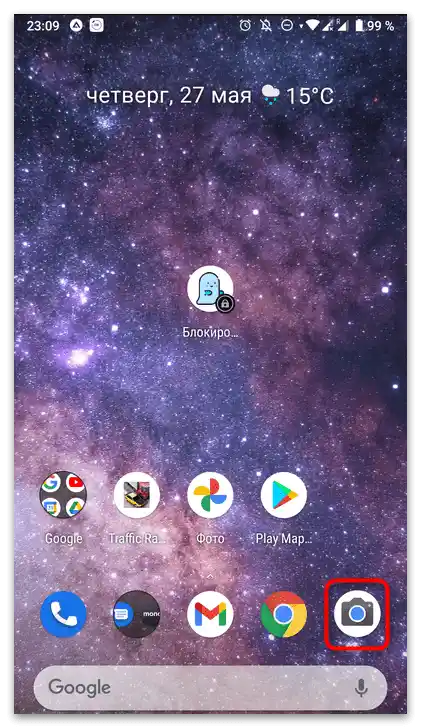
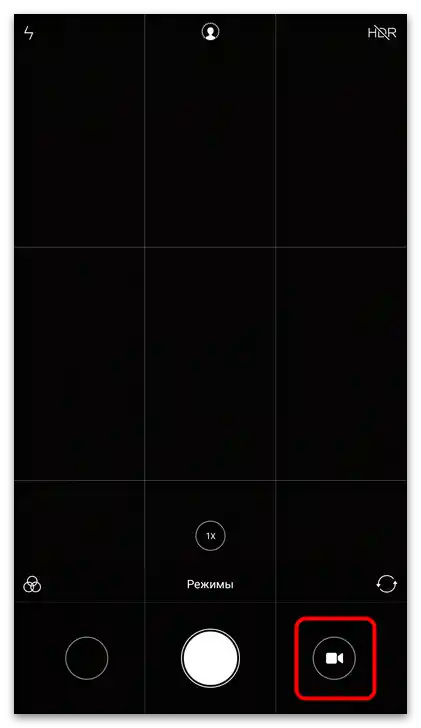
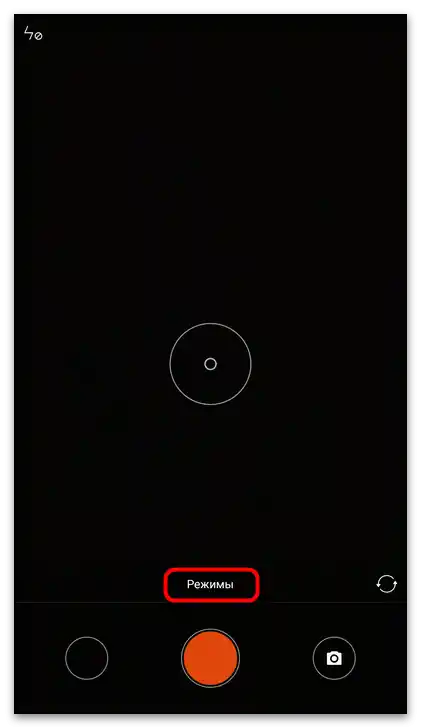
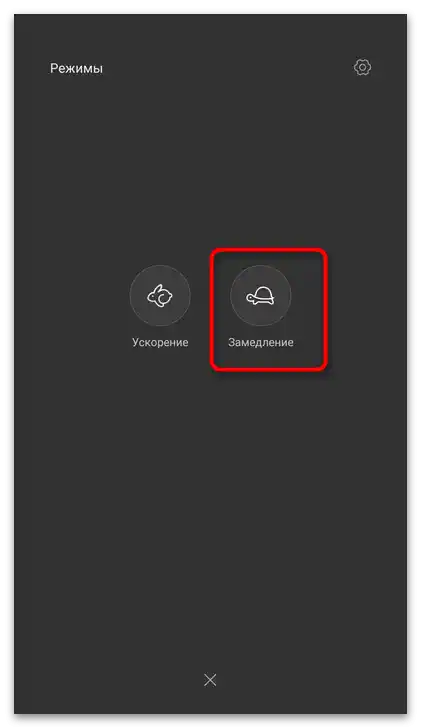
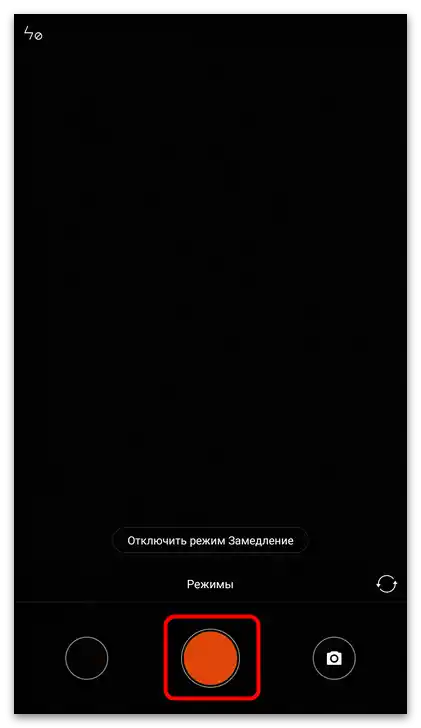
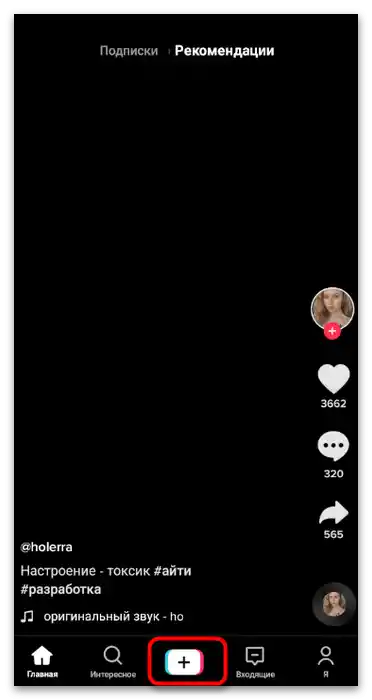
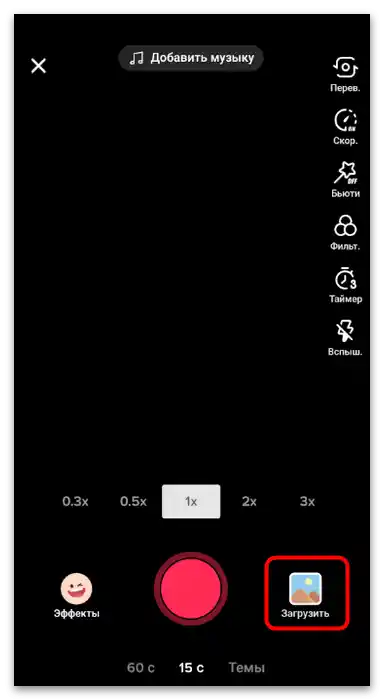
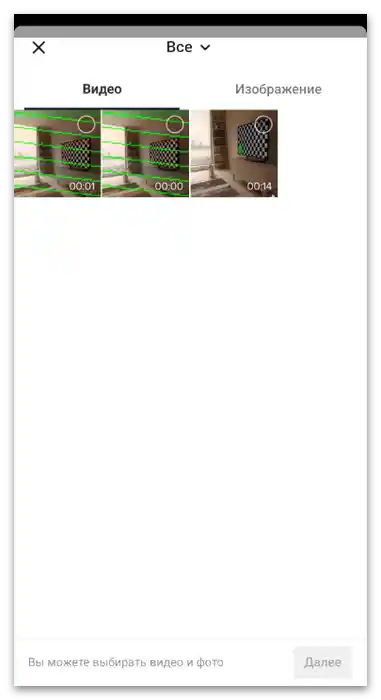
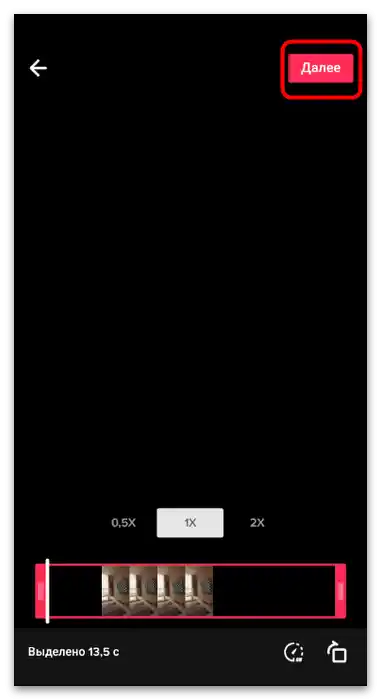
Spôsob 2: Použitie efektu "slow-mo"
V samotnom editore TikToku je funkcia, ktorá umožňuje spomaliť video. Môžete ju použiť po nahratí obsahu alebo jeho nahrávaní priamo cez aplikáciu.Áno, funguje to trochu inak ako spomalené natáčanie cez "Kameru", ale pomáha dosiahnuť približne rovnaký výsledok.
- Začnite nahrávať video na TikToku alebo použite tlačidlo "Nahrať" na výber existujúceho súboru.
- Na paneli na úpravu ťuknite na tlačidlo "Efekty".
- Prejdite na kartu "Čas".
- V súčasnosti sú na TikToku len štyri efekty skreslenia času, medzi ktorými vás zaujíma "Slowmo".
- Na vrchu uvidíte stopu trvania videa, pomocou ktorej môžete upraviť, kedy sa video má spomaliť a vrátiť sa do normálneho stavu prehrávania.
- Keď budete pripravení, kliknite na "Uložiť", aby ste prešli k publikovaniu.
- Budete vrátení do editora, kde musíte znova kliknúť na "Ďalej".
- Venovať sa názvu videa a ďalším parametrom, po čom ťuknite na "Publikovať".
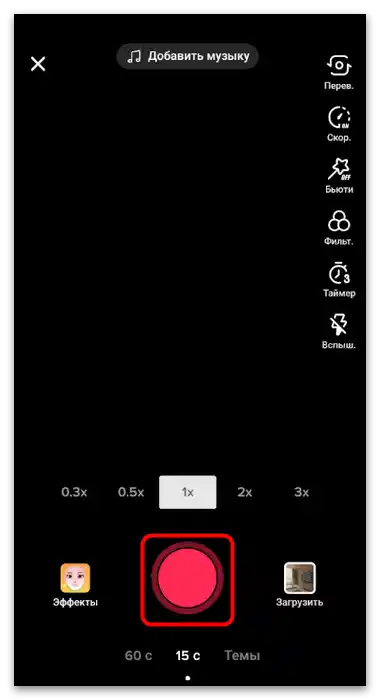
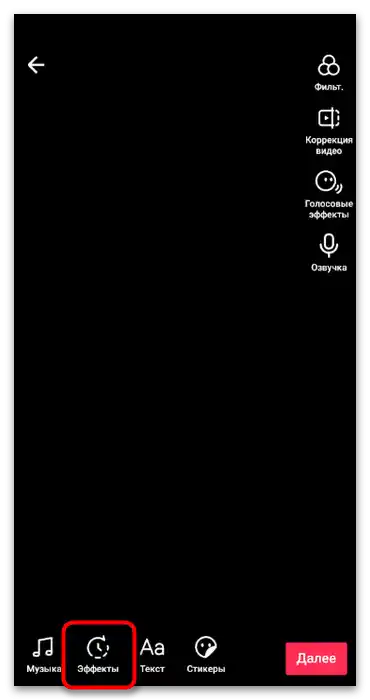
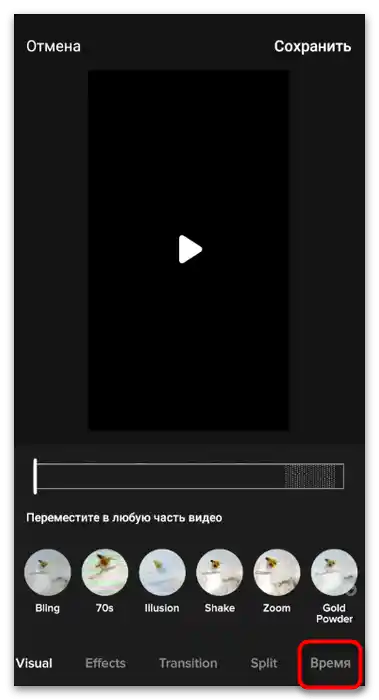
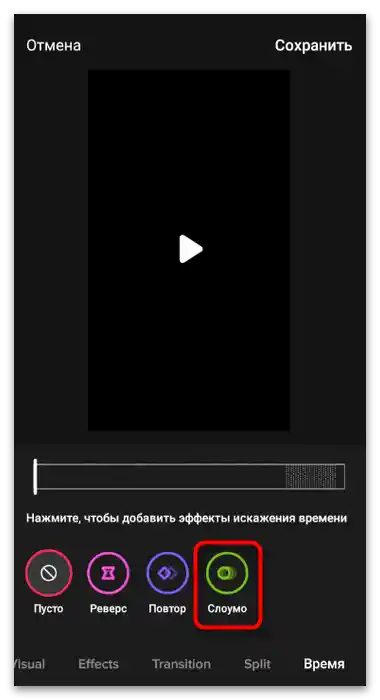
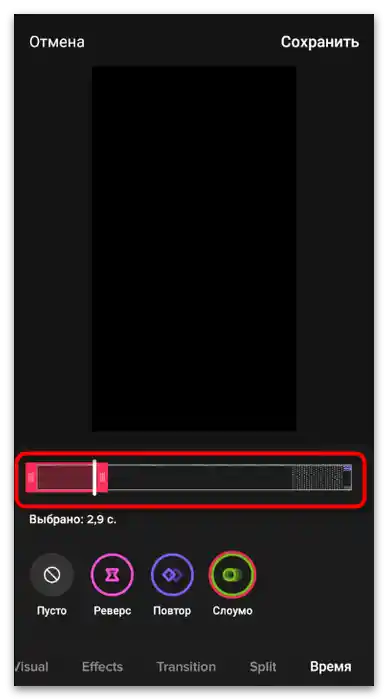
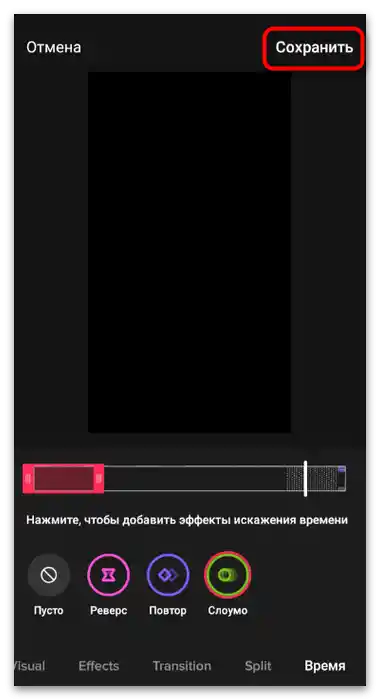
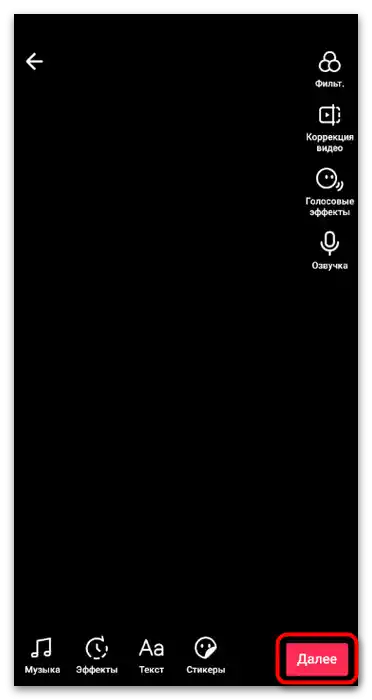
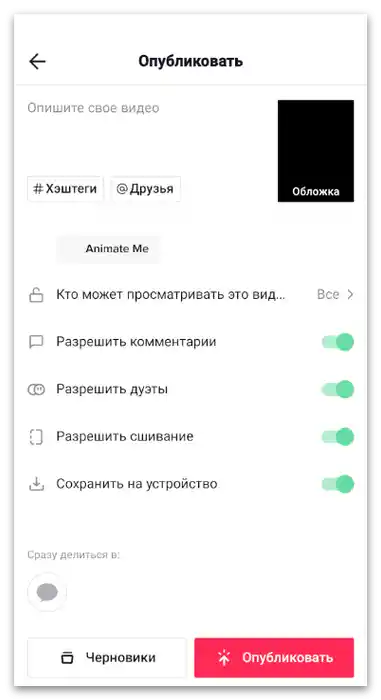
Spôsob 3: Aplikácie na strih videa
Pre operačné systémy Android a iOS existujú špeciálne aplikácie určené na strih videa. V niektorých z nich je funkcia riadenia času, ktorá umožňuje ako zrýchliť prehrávanie videa, tak aj spomaliť ho. To nemožno nazvať plnohodnotným slow-mo, avšak vo väčšine prípadov sú možnosti takýchto riešení úplne dostatočné na vytvorenie požadovaného obsahu.
- Rozoberieme túto metódu na príklade aplikácie YouCut, ktorá svojím vzhľadom pripomína ostatné podobné mobilné programy, a preto je prezentovaná inštrukcia považovaná za univerzálnu. Po spustení vytvorte nový projekt.
- Z objaveného zoznamu vyberte možnosť "Nový".
- Objaví sa okno galérie, v ktorom si musíte vybrať už natočené video na spomalenie.
- Na paneli s parametrami úprav vyberte funkciu "Rýchlosť".
- Posuňte posuvník na požadovanú hodnotu, aby ste spomalili prehrávanie.Zohľadnite, že spolu s tým sa skresľuje zvuk a slow-mo sa rozširuje na celú dĺžku videa bez možnosti nastavenia obmedzení na snímky.
- Použite iné nástroje videoredaktora, ak chcete pokračovať v práci na projekte. Po dokončení kliknite na "Uložiť", čím prejdete do menu spracovania. Nastavte optimálnu kvalitu videa, jeho formát a potvrďte uloženie na lokálnom úložisku.
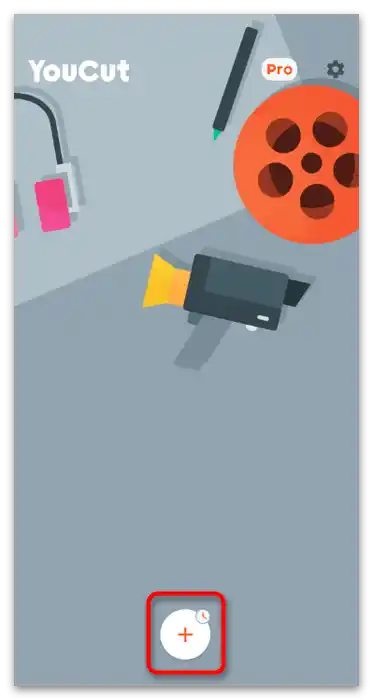
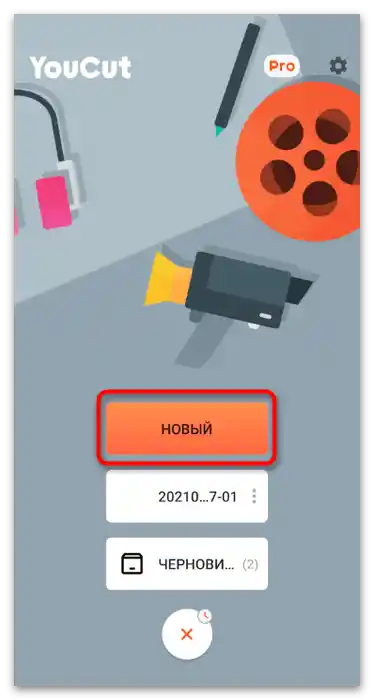
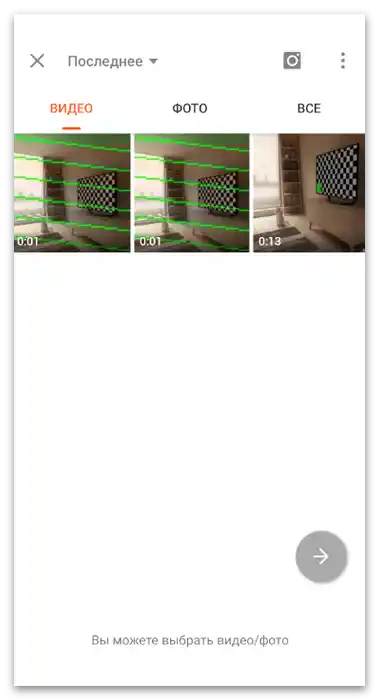
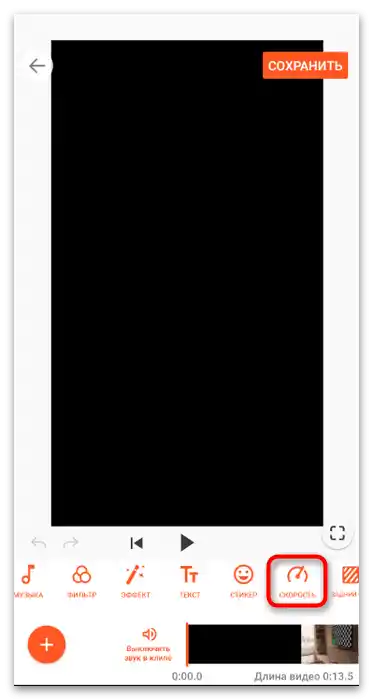
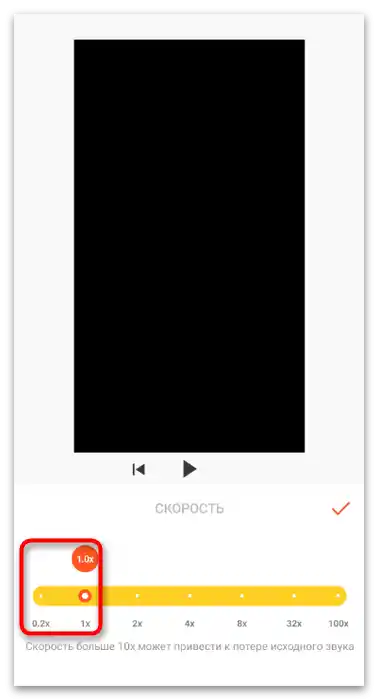
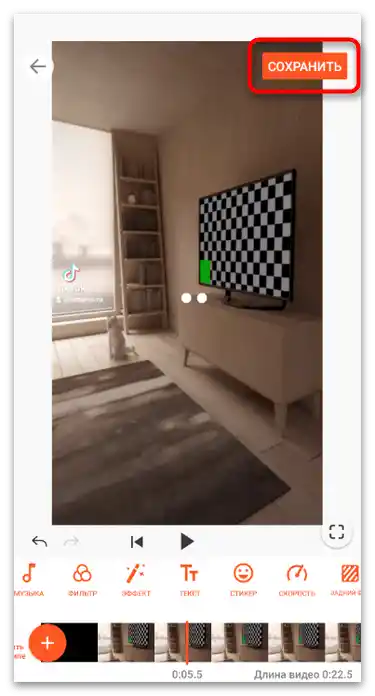
Prezentovaná aplikácia je výlučne príkladom, a môžete použiť akýkoľvek iný videoredaktor, ktorý máte po ruke, na dosiahnutie požadovaného cieľa. Odporúčame tiež oboznámiť sa s dvoma ďalšími článkami na našej stránke, v ktorých sú uvedené najlepšie tematické riešenia pre Android a iOS.
Podrobnejšie: Aplikácie na strih videa na Android / iPhone
Možnosť 2: Počítač
Majitelia počítačov majú oveľa viac možností na úpravu videa. Samozrejme, natáčať ho priamo cez nejaký program s použitím webkamery bude problematické, ale pokiaľ ide o spracovanie hotového materiálu, otvára sa široký horizont. Pomocou videoredaktorov môžete rozdeliť video na časti a pracovať s deformáciou času každej, zrýchľovať alebo spomaľovať prehrávanie. Niektorý softvér podporuje flexibilné ovládanie časových bodov, zabezpečujúc plynulé spomalenie a rovnaké vrátenie do pôvodného stavu. Pozrime sa na dva príklady realizácie stanoveného úlohy v populárnych programoch.
Spôsob 1: DaVinci Resolve
Riešenie s názvom DaVinci Resolve je ideálne pre začiatočníkov aj profesionálov v strihu videa. Aj keď ste predtým nemali skúsenosti s podobným softvérom, môžete sa s hlavnými aspektmi oboznámiť sami, ak venujete len niekoľko minút na zoznámenie sa s rozhraním a funkciami. Výhodou tohto softvéru je bezplatné šírenie, čo je skvelý plus pre tých, ktorí práve začínajú svoju cestu v tvorbe obsahu, vrátane pridávania slow-mo do videa.
- Využite tlačidlo vyššie, aby ste prešli na oficiálnu stránku a bezplatne si stiahli najnovšiu verziu DaVinci Resolve.Nainštalujte ju štandardným spôsobom a po spustení vytvorte nový projekt.
- Pod blokom "Mediatéka" kliknite na ikonu so zobrazením súboru na otvorenie videa, ktoré sa bude upravovať.
- Nájdite ho v "Prieskumníkovi" a dvakrát kliknite myšou na súbor.
- Prejdite do pracovnej oblasti číslo 3, kde sú prítomné potrebné okná a funkcie na strih videí.
- Presuňte klip na stopu, čím ho pridáte do projektu.
- Ak sa režim slow-mo aktivuje iba v určitej časti videa, rozdeľte ho od hlavného pomocou príslušného nástroja. Nastavte posúvač na požadovaný snímok, nasmerujte čepeľ a kliknite ľavým tlačidlom myši na aplikovanie orezania.
- Na nasledujúcom snímku obrazovky vidíte, ako sa zobrazuje oddelená časť klipu, s ktorou sa bude ďalej pracovať.
- Kliknite na ňu pravým tlačidlom myši a z kontextového menu vyberte položku "Zmeniť rýchlosť klipu".
- Toto je najjednoduchšia funkcia skreslenia času, ktorá umožňuje spomaliť klip o určité percento. V tomto okne úprav vidíte, koľko snímok za sekundu a akú dĺžku má video pri nastavenom percentu rýchlosti.
- V tom istom kontextovom menu môžete aktivovať funkciu "Ovládacie prvky časovej korekcie", aby ste otvorili ďalšie nastavenia.
- Teraz, keď je funkcia flexibilného ovládania časovej korekcie zapnutá, môžete uchopiť horný okraj klipu ľavým tlačidlom myši a posúvať ho doľava alebo doprava, čím zrýchlite alebo spomalíte prehrávanie. Berte na vedomie, že uchopiť treba práve hornú pravú časť, a nie uprostred, pretože tak sa vykonáva orezanie videa.
- Nižšie vidíte percentá rýchlosti, čo pomôže zorientovať sa, v akom stave sa video nachádza.
- Kliknite na šípku oproti percentám na zobrazenie menu ďalších akcií. V ňom môžete ručne zmeniť rýchlosť, resetovať ju alebo vytvoriť spätné prehodenie.
- Prejdite do posledného pracovného prostredia na dokončenie práce na klipu.
- Zmeňte jeho formát podľa seba a nastavte kodek, ak je to potrebné.Urobte to isté s rozlíšením a ďalšími parametrami výstupu.
- Po dokončení kliknite na "Pridať do fronty renderovania".
- Pri otvorení okna "Uloženie súboru" vyberte miesto na jeho uloženie a zmeňte názov.
- Kliknite na tlačidlo "Konečné renderovanie", čím potvrdíte začiatok spracovania, a čakajte na dokončenie tohto procesu.
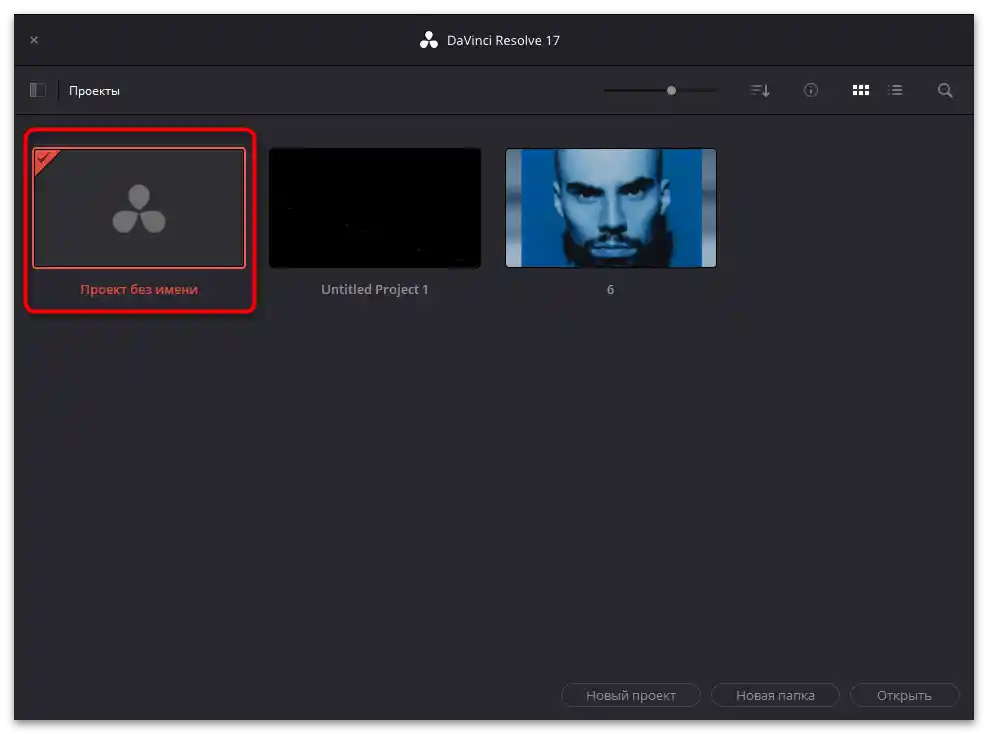
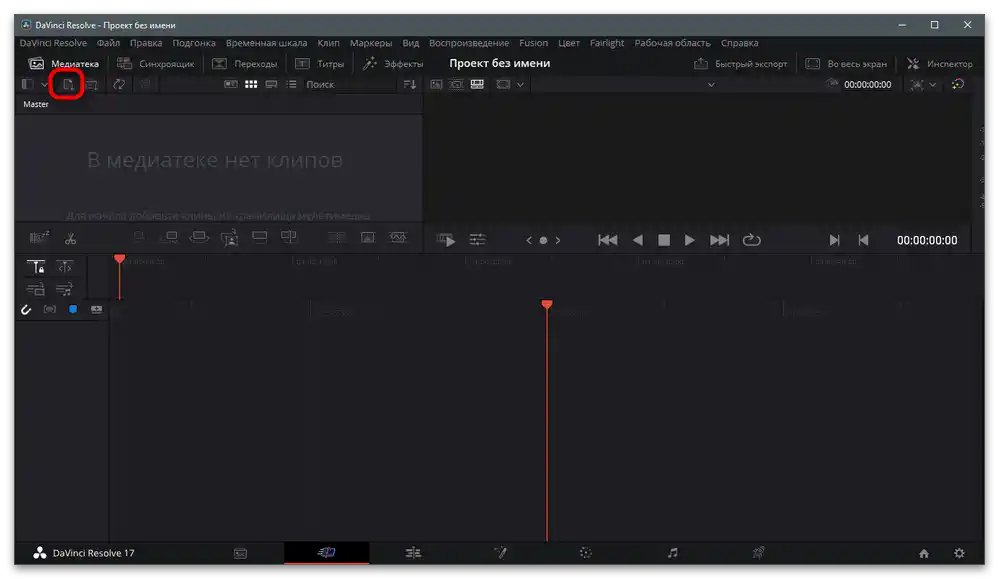
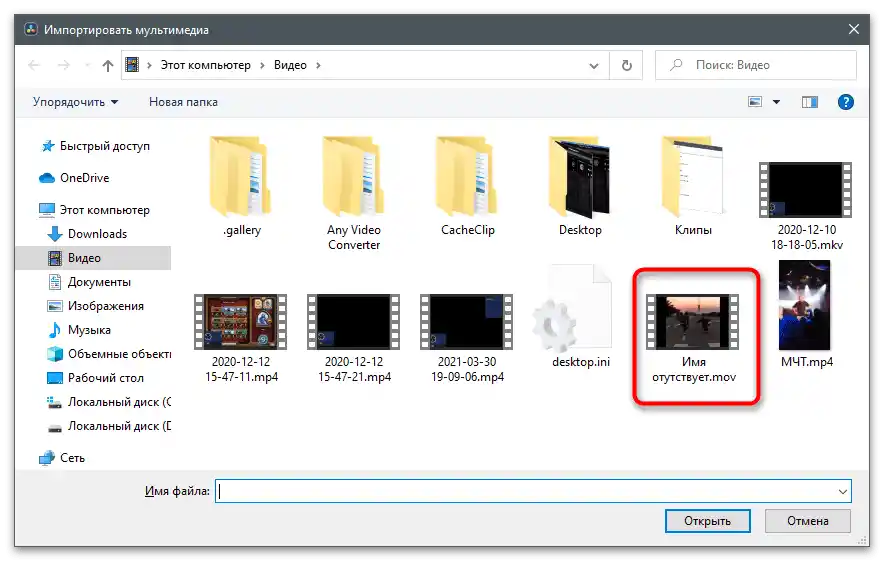
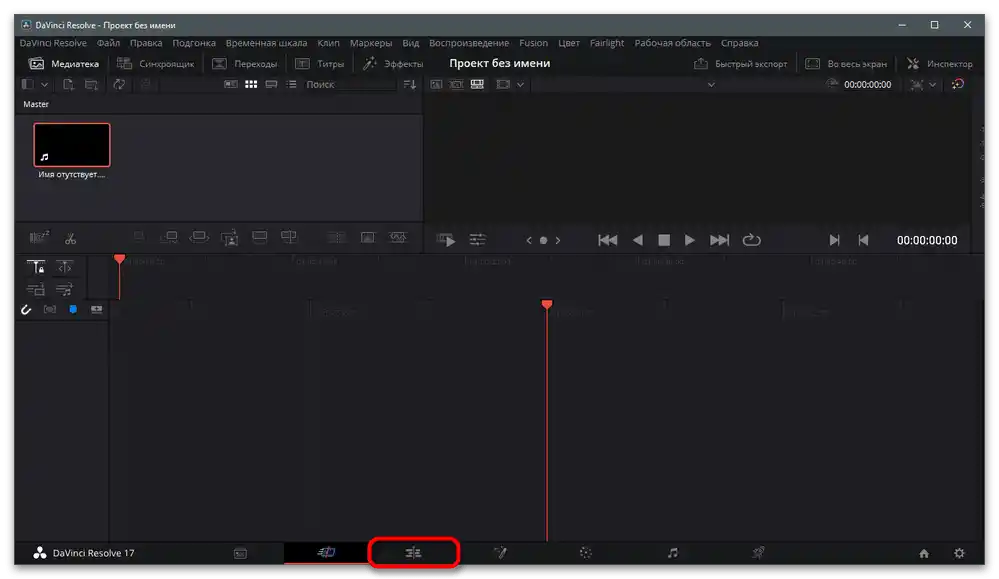

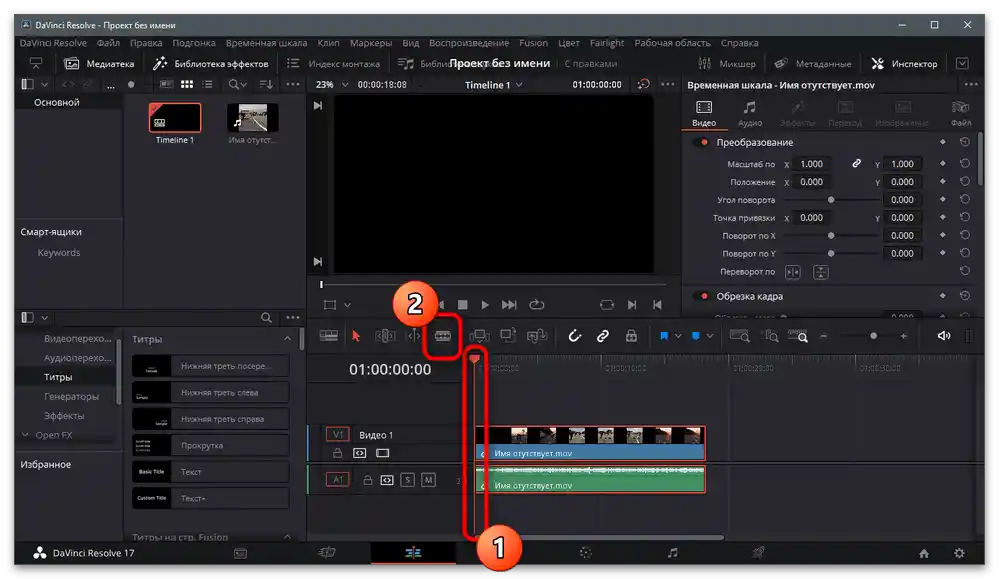
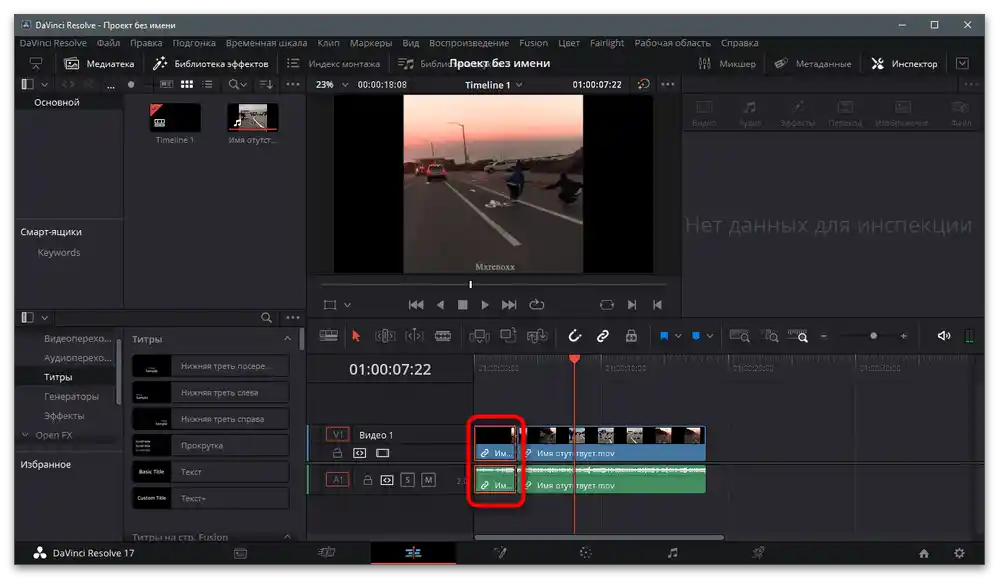
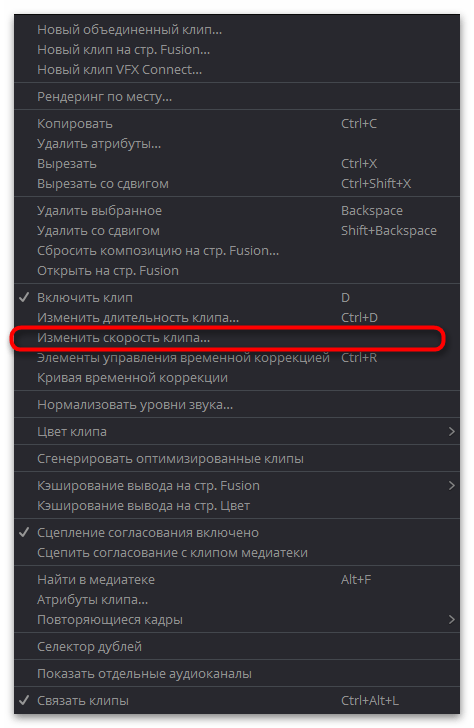
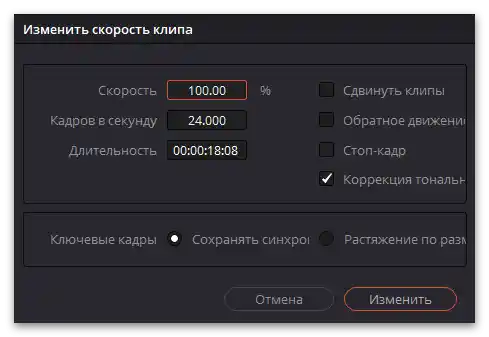
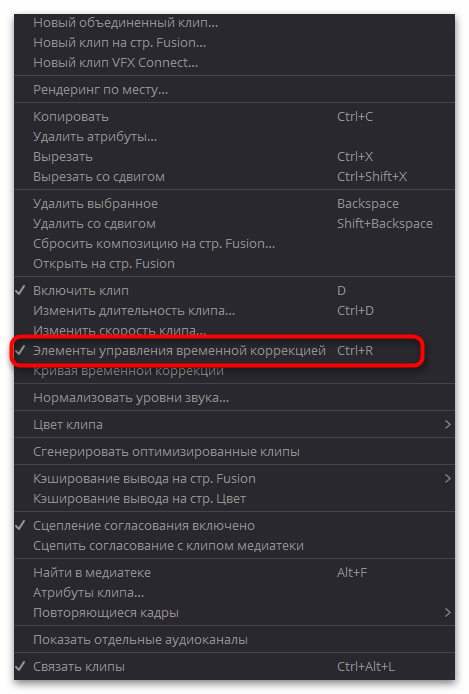
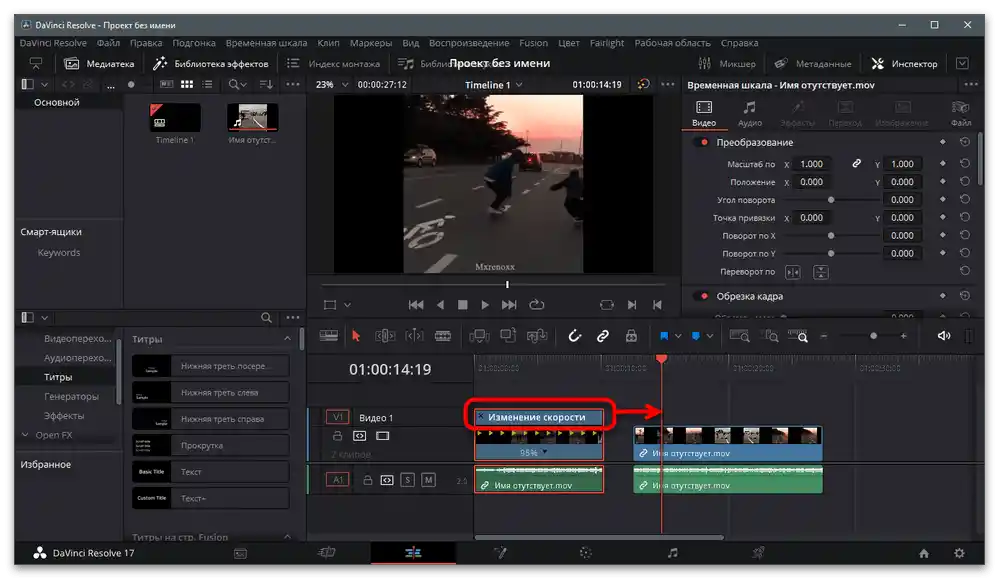
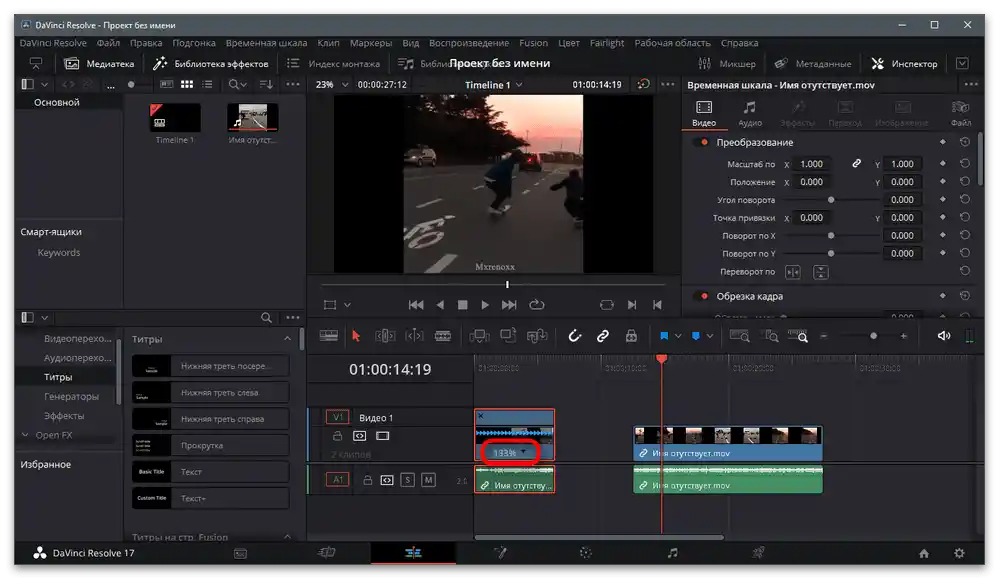
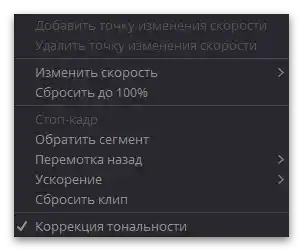
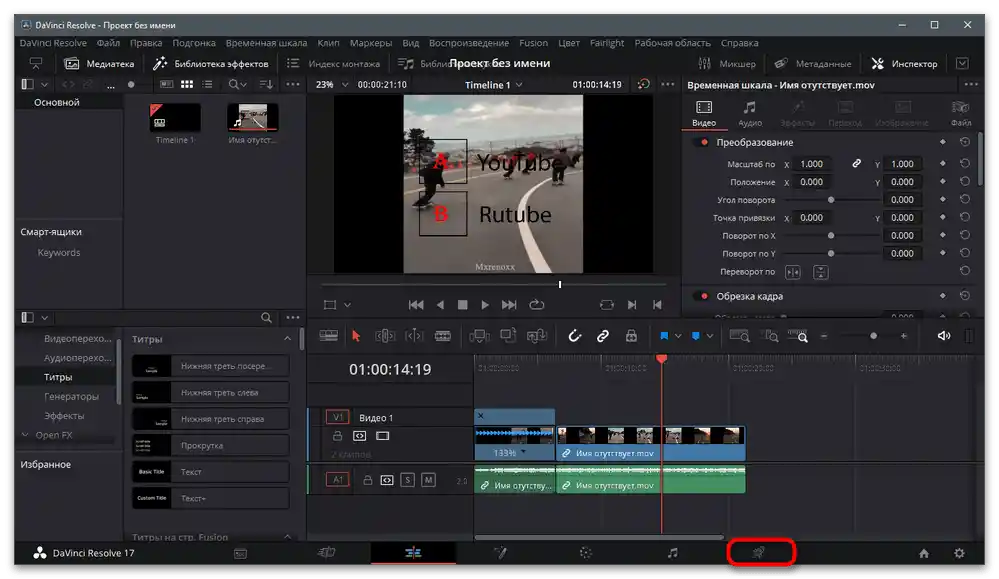
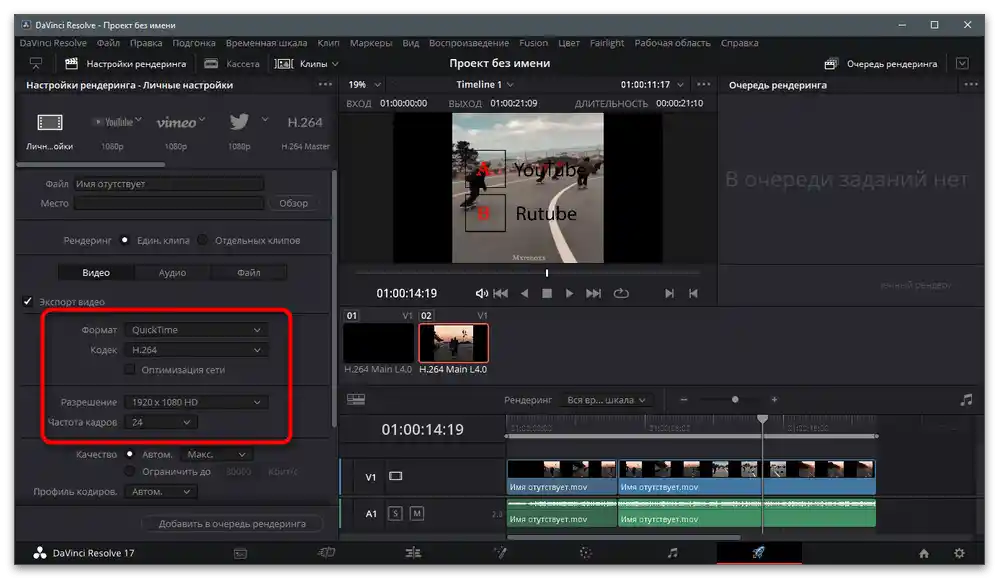
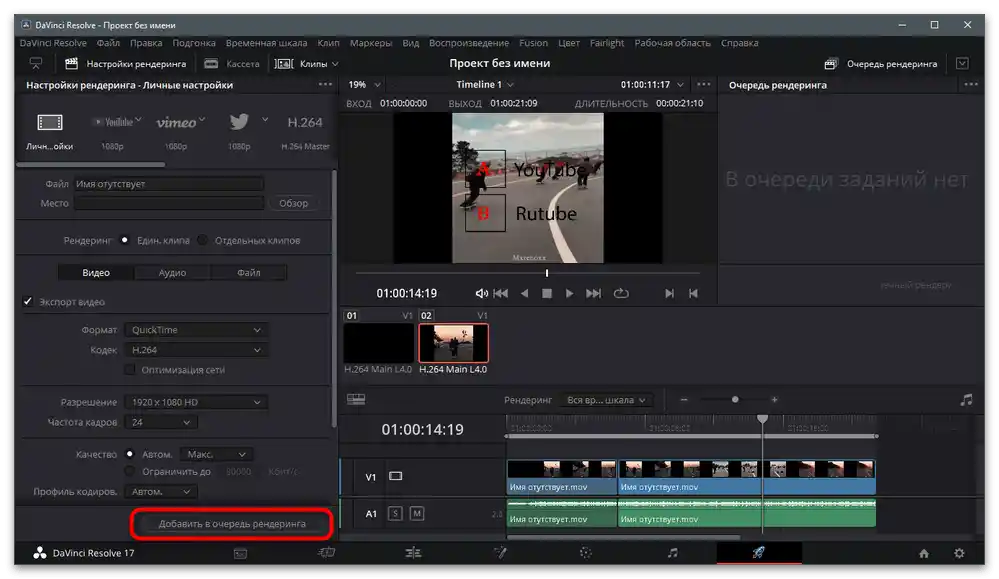
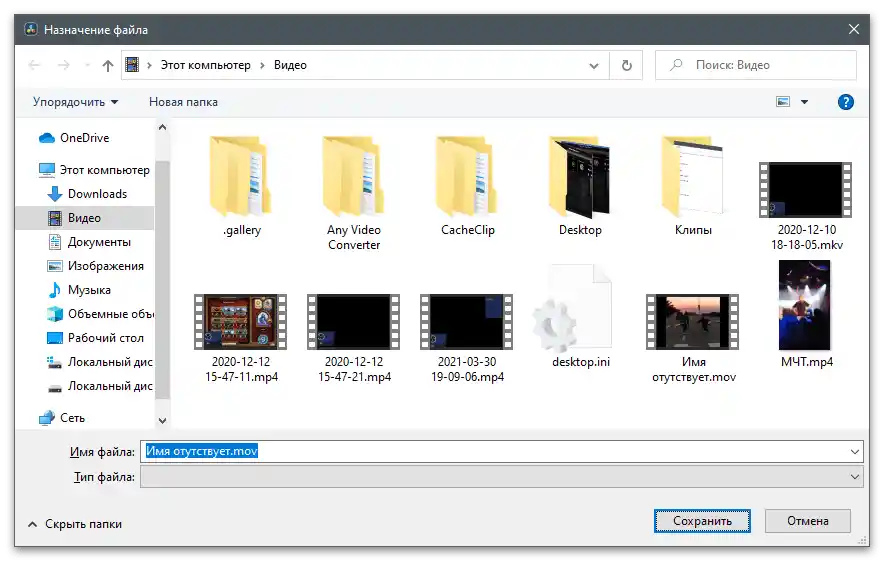
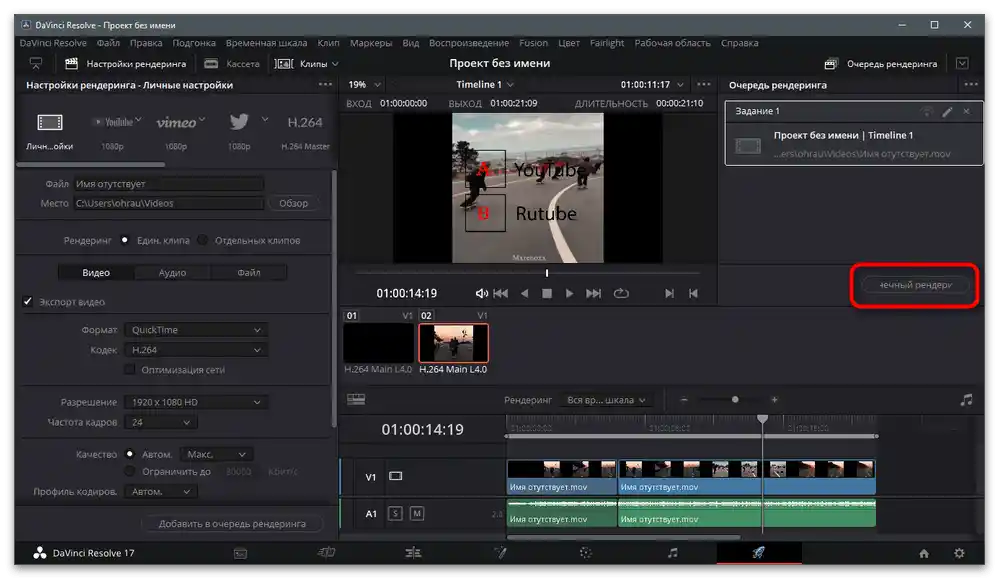
Spôsob 2: Adobe After Effects
Ako druhý príklad slúži Adobe After Effects, pretože v tejto aplikácii mnohí používatelia vykonávajú postprodukciu videa, aplikujú rôzne efekty a pridávajú vizuálne detaily. Počas takéhoto strihu môžete využiť vstavaný efekt a zmeniť rýchlosť prehrávania videa, čím vytvoríte efekt spomalenia. Táto funkcia je dobrá tým, že podporuje rôzne nastavenia, ktoré priamo ovplyvňujú prehrávanie videa.
- Otvorenie programu a vytvorenie nového projektu alebo výber možnosti "Vytvoriť kompozíciu z videosekvencie".
- V "Prieskumníkovi" nájdite požadovaný súbor na import.
- Automaticky sa umiestni na časovú os, takže vám zostáva len ho vybrať. Orezanie klipu sa vykonáva presne tak, ako bolo ukázané v predchádzajúcej inštrukcii, takže ju môžete využiť, ak potrebujete aplikovať efekt len na určitú časť.
- Rozbaľte menu "Efekt" a umiestnite kurzor na položku "Čas".
- Vyberte typ efektu "Skreslenie času".
- Zmeňte rýchlosť nastavením vhodnej hodnoty v percentách.
- Všimnite si dodatočný blok "Nastavenie". V ňom vidíte niekoľko regulátorov, ktoré ovplyvňujú prahovú hodnotu, iteráciu a celkové vyhladenie.Skúste trochu zmeniť každé nastavenie a skontrolovať, ako to ovplyvní prehrávanie videa.
- Akonáhle je práca s videom dokončená, vyvolajte menu "Súbor" a umiestnite kurzor na "Exportovať".
- Použite možnosť "Pridať do frontu renderovania" na odoslanie videa na spracovanie.
- Zostáva len kliknúť na odkazy vpravo od "Nastavenia renderovania" a "Modul výstupu", aby ste si prezreli možnosti renderovania videa.
- Zmeňte jeho formát, rozlíšenie a ďalšie parametre potrebné na uloženie klipu v požadovanej podobe.
- Začnite spracovanie kliknutím na tlačidlo "Renderovanie".
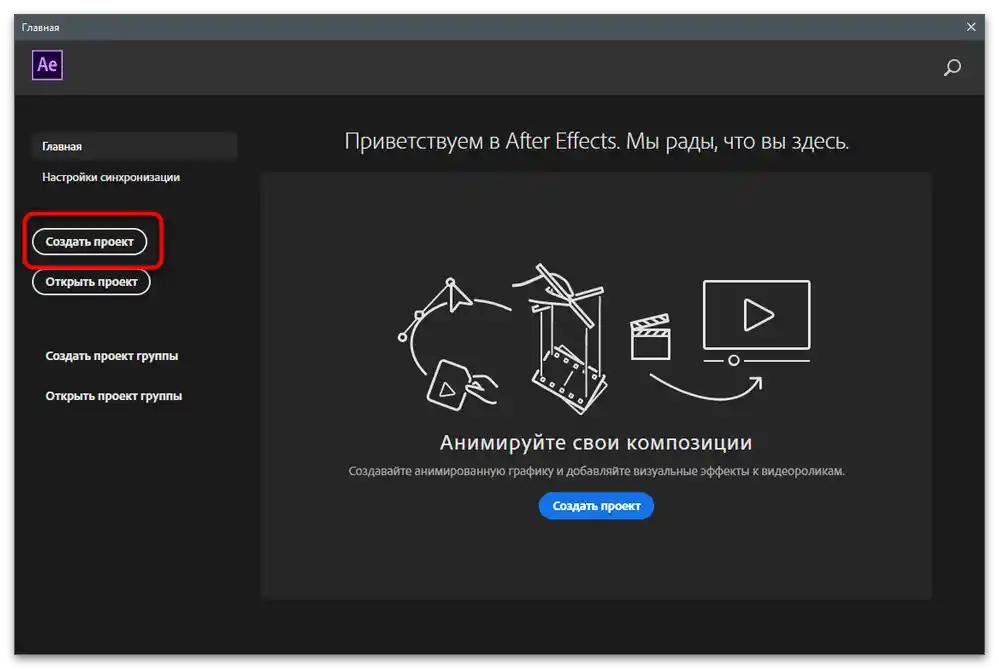
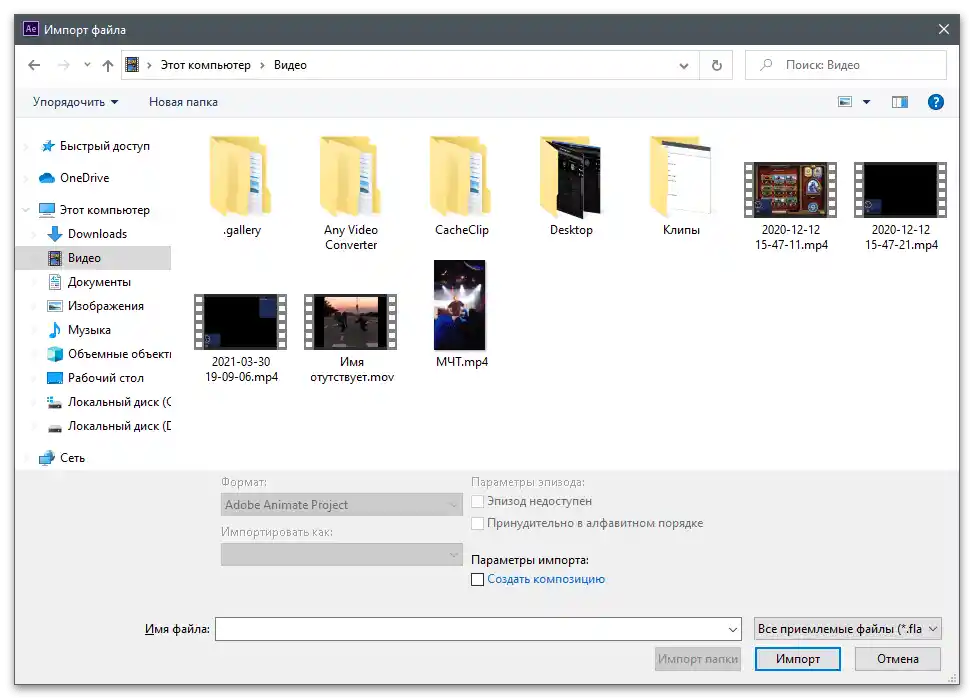
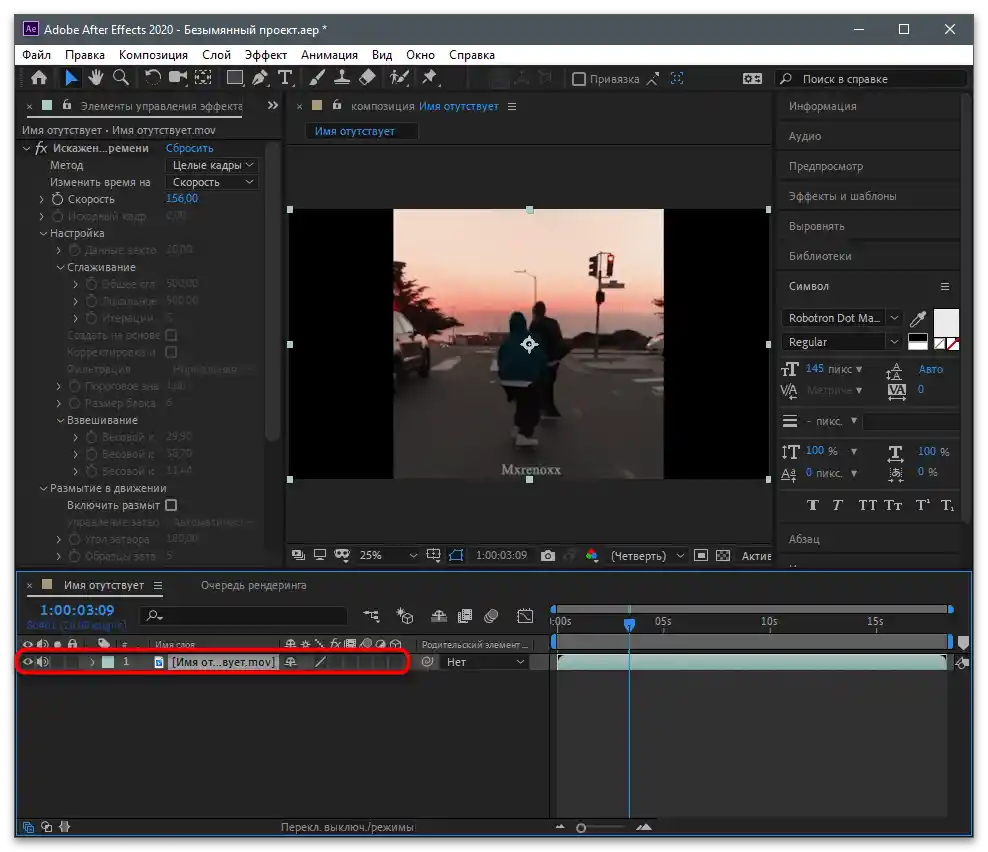
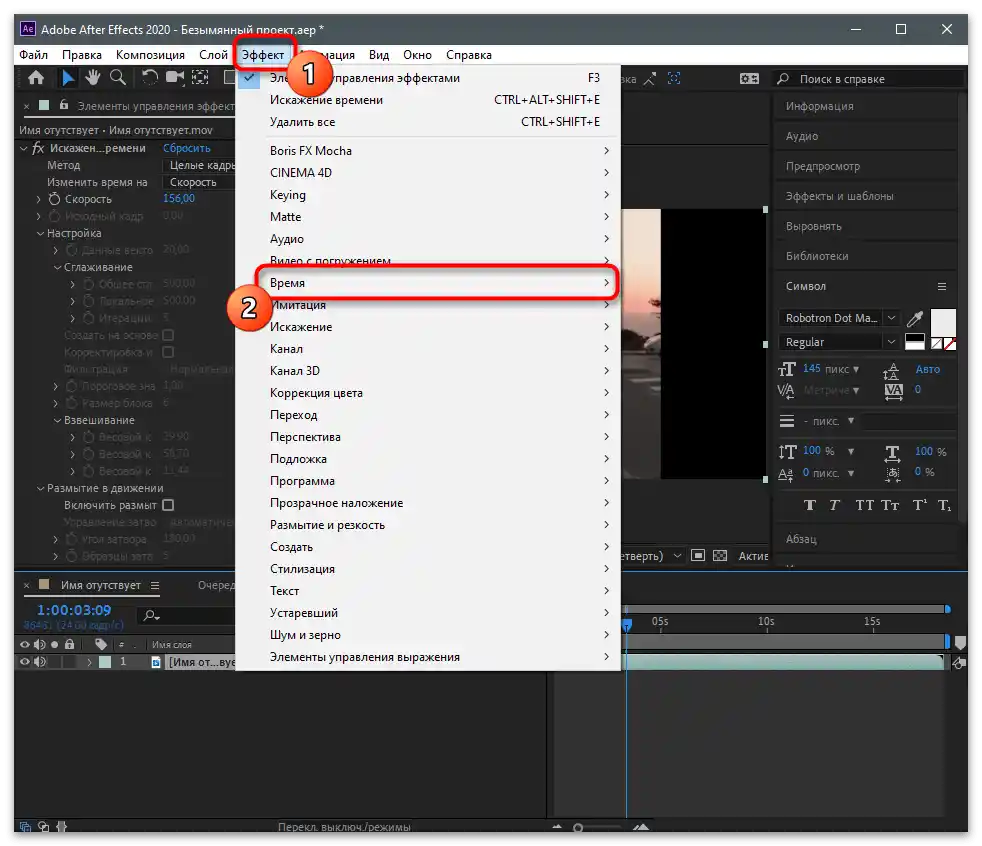
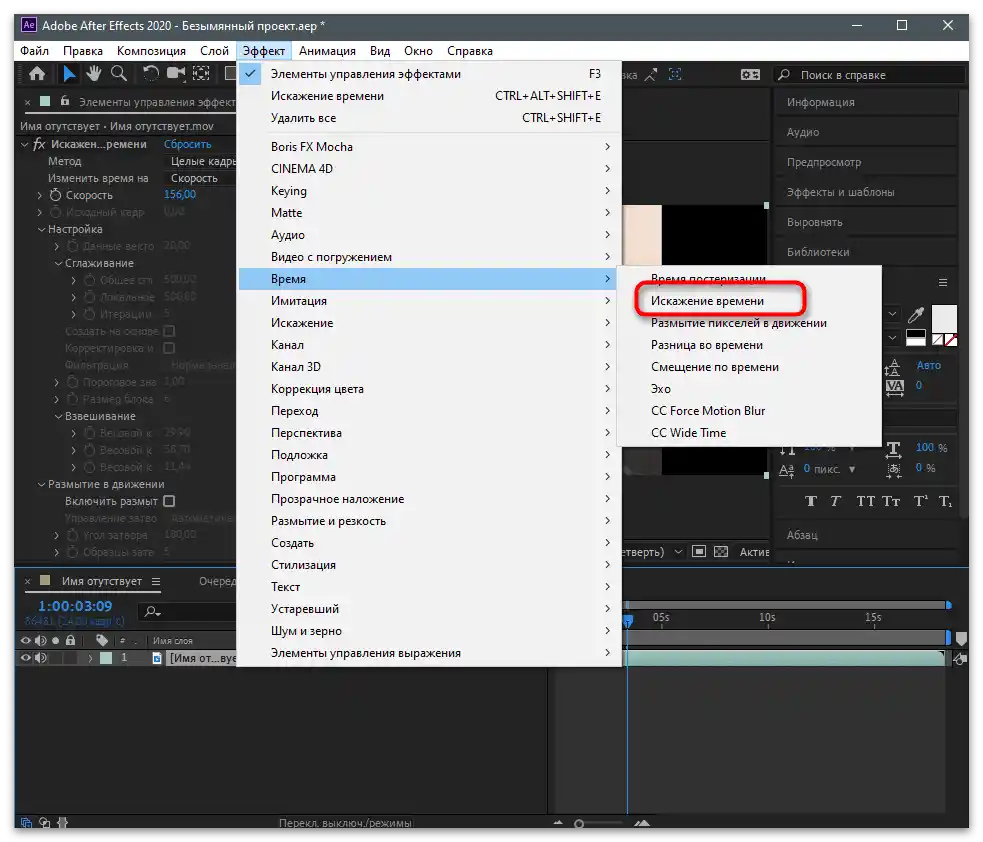
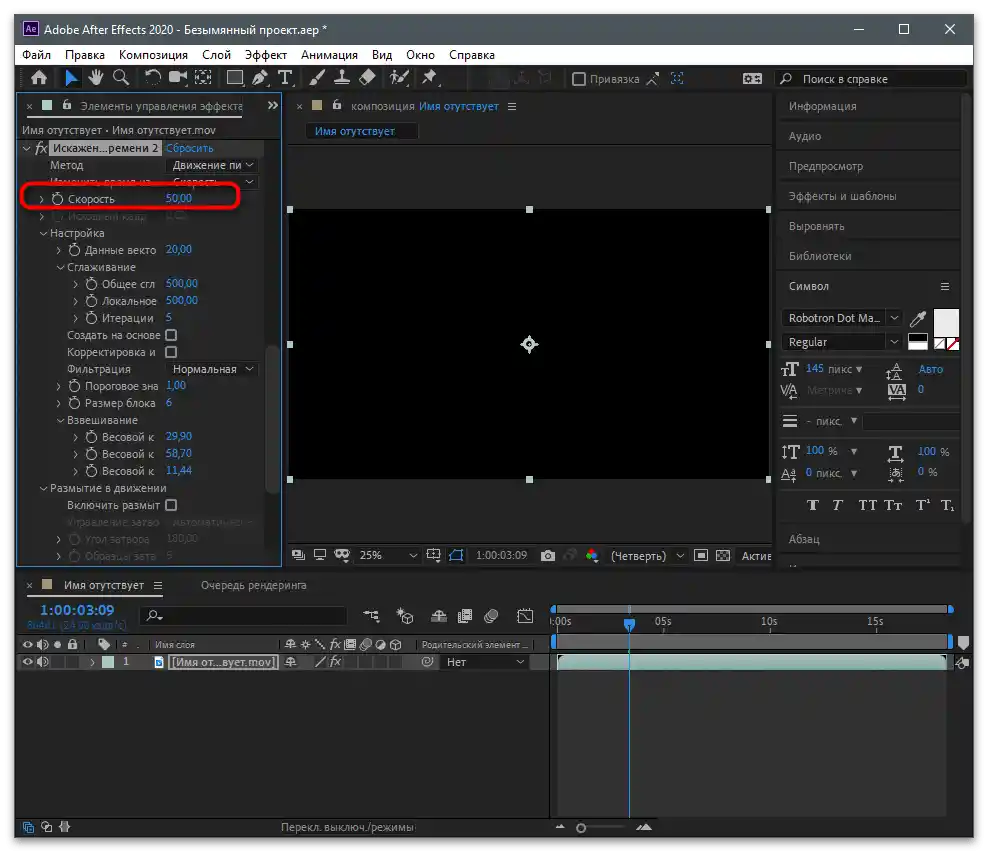
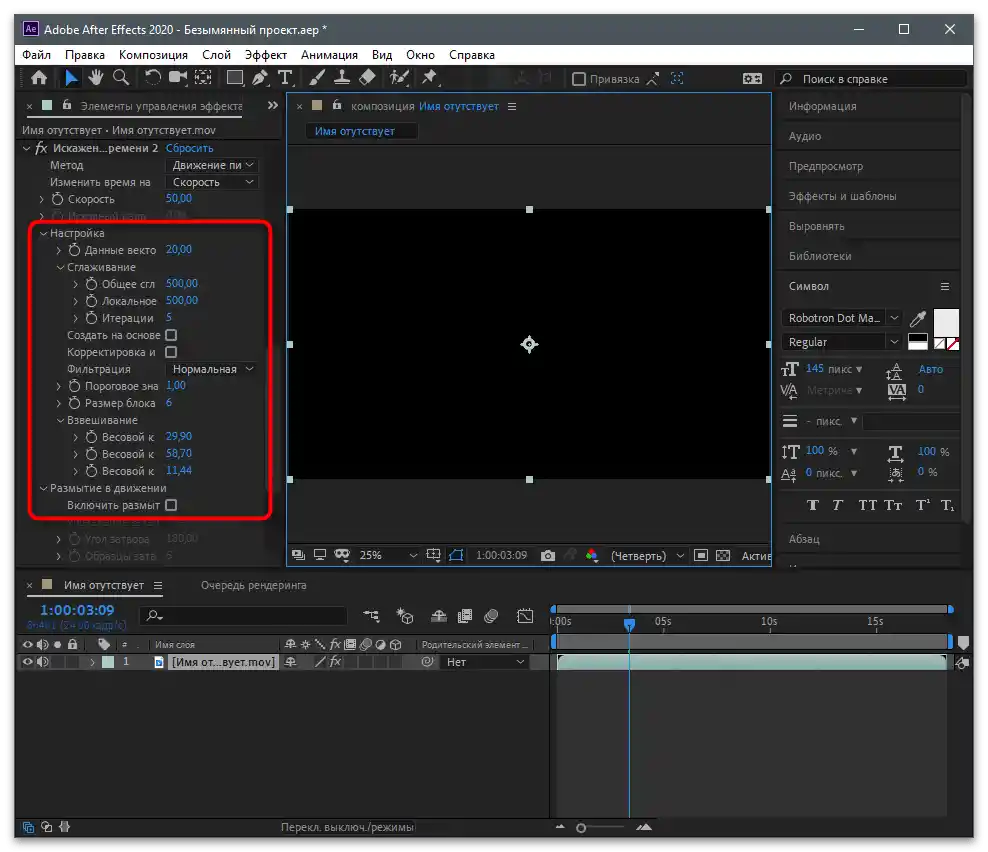
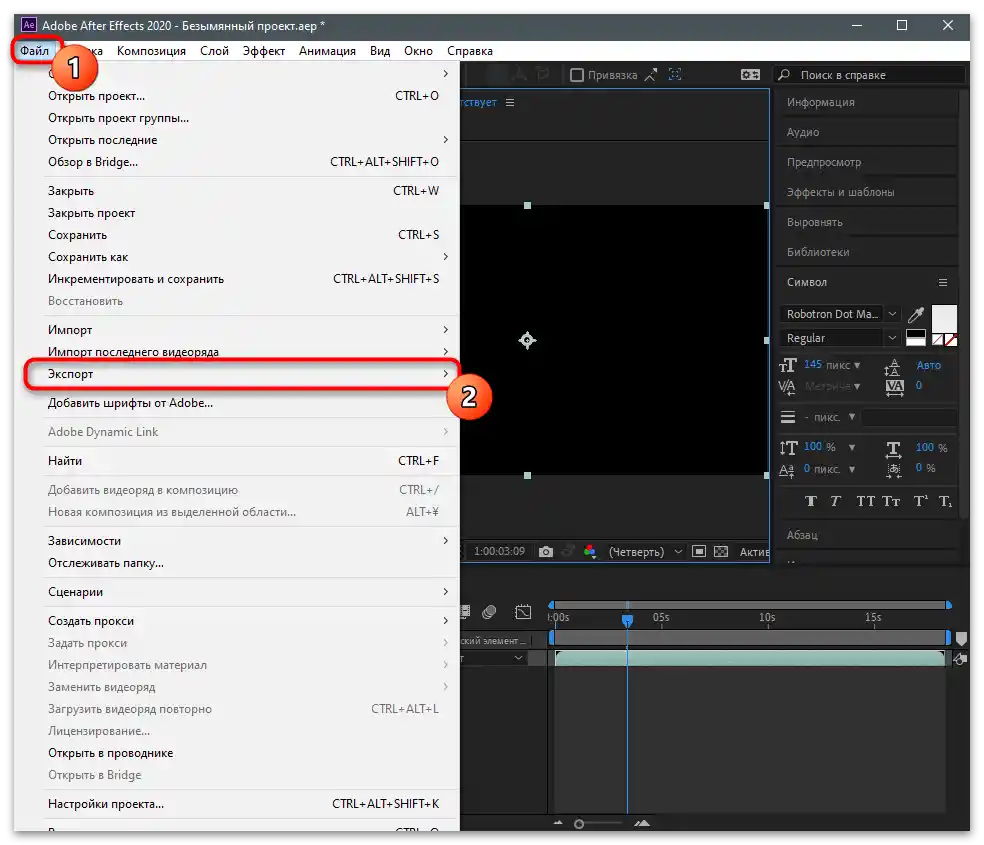
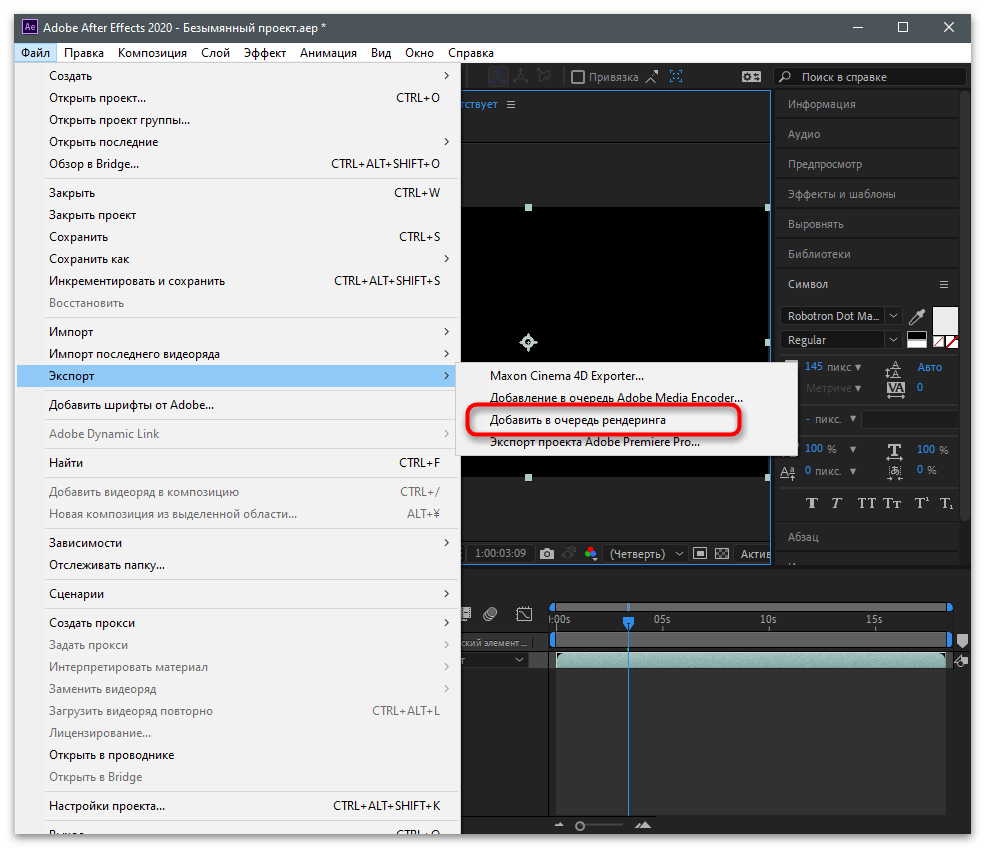
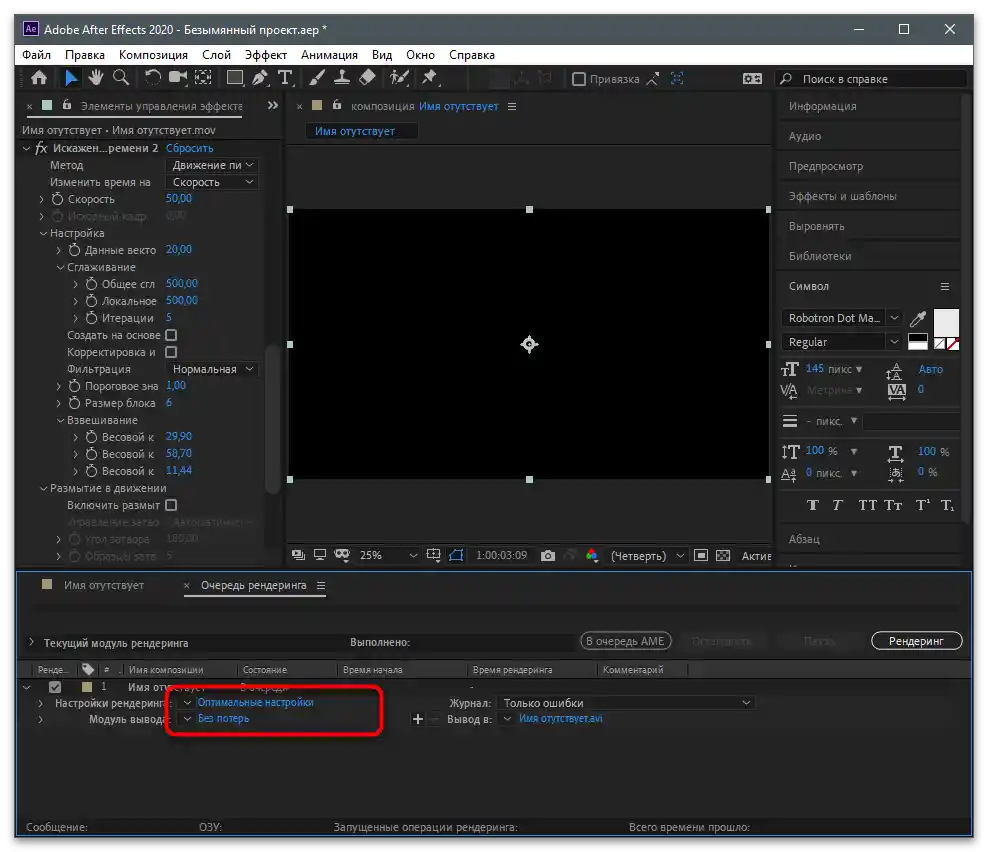
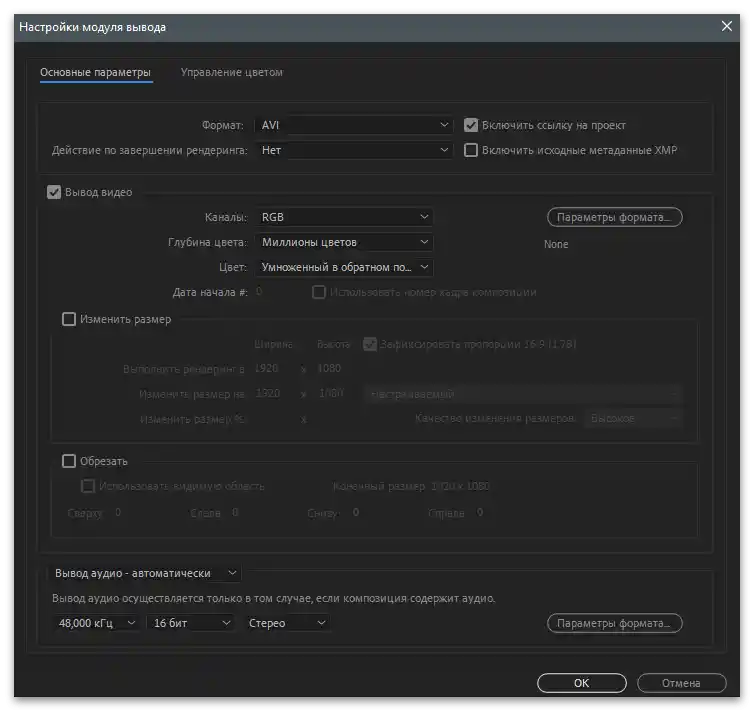
Ak ste si z dvoch navrhnutých programov nevybrali vhodný na vytvorenie slow-mo vo videu pred jeho nahraním na TikTok, odporúčame sa oboznámiť so zoznamom ďalších populárnych video editorov v článku na odkaze nižšie. Princíp interakcie s nimi, ak zohľadníme proces zmeny rýchlosti videa, je prakticky identický s tým, čo bolo uvedené vyššie, preto sa inštrukcia môže považovať za univerzálnu.
Viac informácií: Programy na strih videa
Nahrávanie videa na kanál
Ak bolo video v slow-mo vytvorené na počítači, nemusíte ho prenášať na mobilné zariadenie na ďalšie nahrávanie na kanál, pretože všetky tieto akcie sú dostupné aj vo webovej verzii TikToku. V prípade, že sa s webom stretávate po prvýkrát, riaďte sa ďalším návodom, aby ste sa vyhli problémom pri nahrávaní klipu.
- Otvorenie oficiálnej stránky webu, prihláste sa do potrebného účtu a kliknite na tlačidlo "Nahrať" na prechod do príslušnej sekcie.
- Presuňte video do vyznačenej oblasti alebo na ňu kliknite, ak chcete vybrať súbor.
- Nájdite ho v otvorenom okne "Prieskumníka".
- Zmeňte názov a pridajte hashtagy presne tak, ako by to prebiehalo aj v mobilnej aplikácii sociálnej siete. Pridajte obálku a prejdite k ďalšiemu kroku.
- Nastavte ďalšie možnosti prezerania a komentovania.Podľa potreby vytvorte odloženú publikáciu a potvrďte nahrávanie.